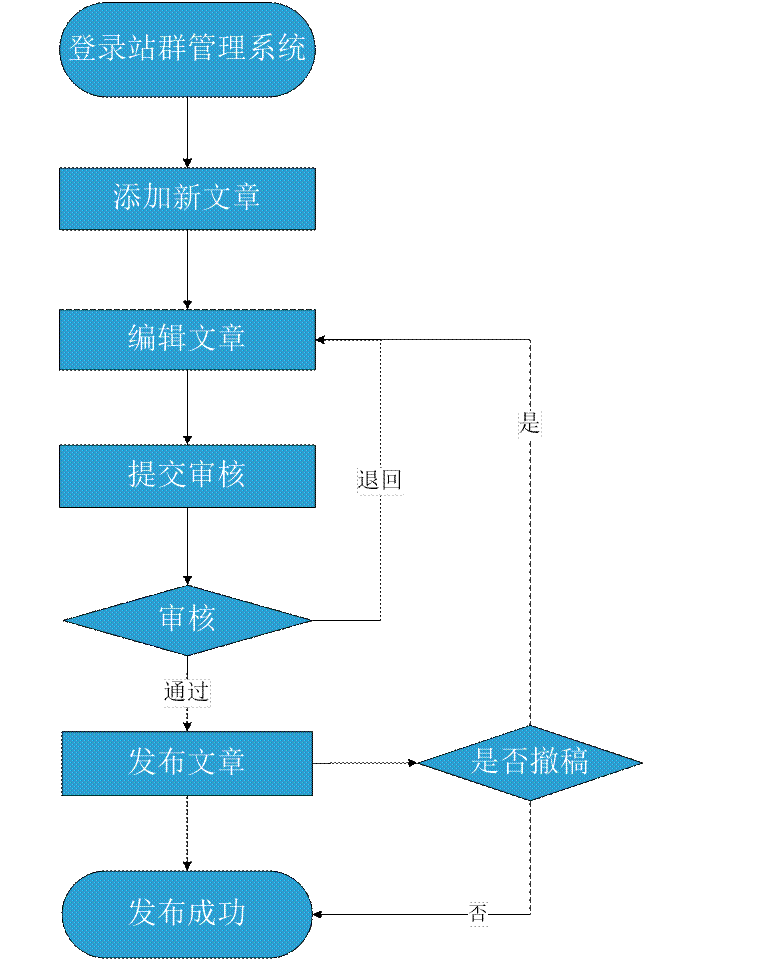中国地质大学(武汉)站群管理系统使用说明书
1.站群管理系统登录
站群管理系统的登录方式:通过数字校园信息门户,单点登录到站群管理系统。
1)请输入www.cug.edu.cn,点击中国地质大学首页右上角“新版信息门户”,如图1-1。

图1-1
2)打开校园信息门户网站登录界面,请在登录框内输入工号和密码,登录数字校园统一身份认证系统(详情请见“中国地质大学(武汉)数字校园信息门户使用说明书”),如图1-2。

图1-2
3)登录成功后,已开通登录权限的网站管理员老师请在页面右下方的“应用系统集成”中查找“网站群信息发布系统”,如图1-3;如在当前页没有找到,请点击“查看更多应用系统”,打开“管理系统”界面进行查找,如图1-4。
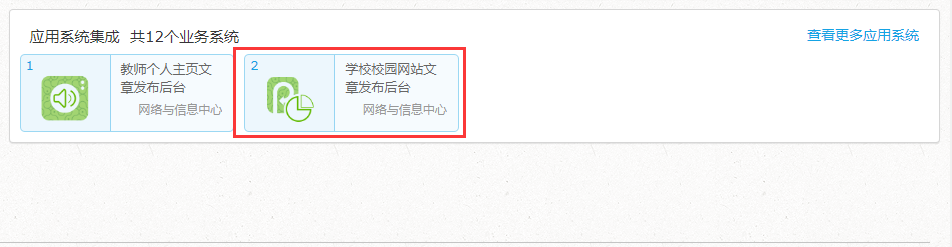
图1-3
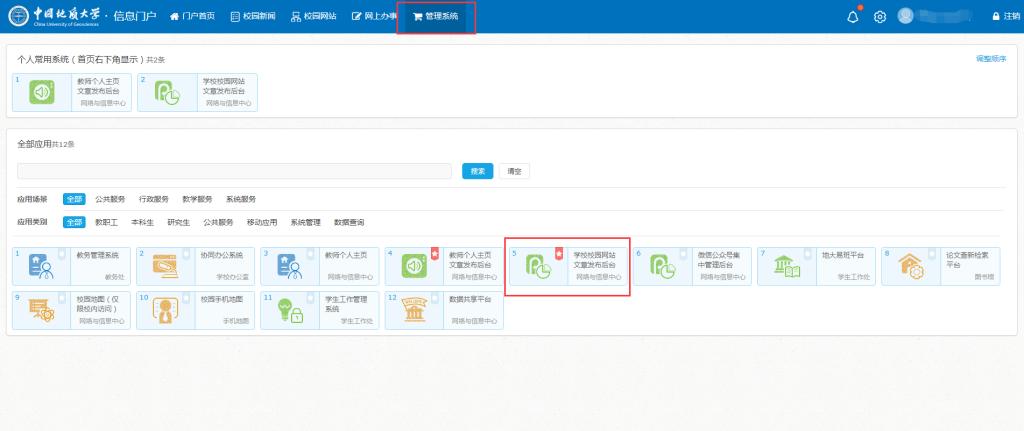
图1-4
4)找到“网站群信息发布系统”的图标,点击可直接登录进入站群管理系统,看到“我的桌面”,如图1-5。
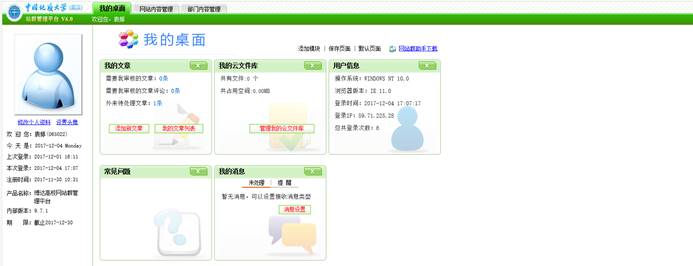
图1-5
5)完成操作后,请点击页面右上角的“
![]() ”按钮,如图1-6,安全退出站群管理系统。
”按钮,如图1-6,安全退出站群管理系统。
![]()
图1-6
2.站群管理系统权限管理
2.1站群管理系统登录权限设置
网站高级管理员登录“新版信息门户”,点击页面上方的“网上办事”进入,如图2-1。

图2-1
选择“服务分类”中的“网络与信息化”,找到“网站增加文章信息发布人申请”服务,如图2-2;或者使用搜索功能找到“网站增加文章信息发布人申请”,如图2-3。

图2-2

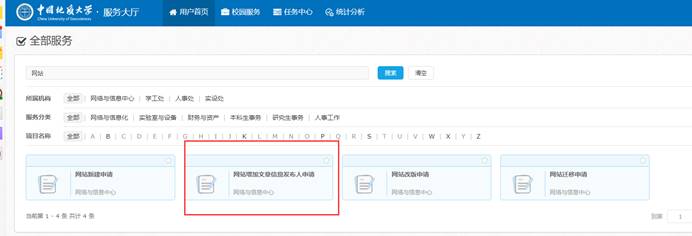
图2-3
点击进入“网站增加文章信息发布人申请”,再点击“申请表单”下方的“+”号,如图2-4,填写新增发布人信息,如图2-5,一次可以提交新增多名发布人的申请,完成表单填写后点击“申请”,如图2-6,进入审核流程。提交申请人可以查看“办理流程”,如图2-7,了解审核进度。审核完成后由网络与信息中心完成网站管理员登录站群系统的权限设置。
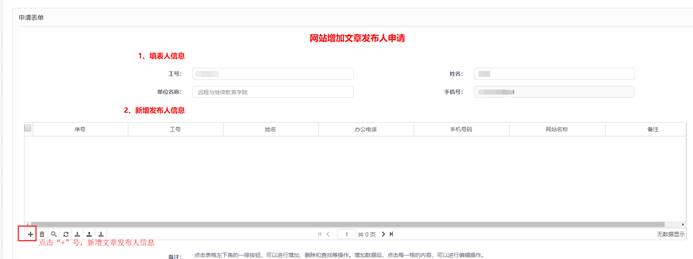
图2-4
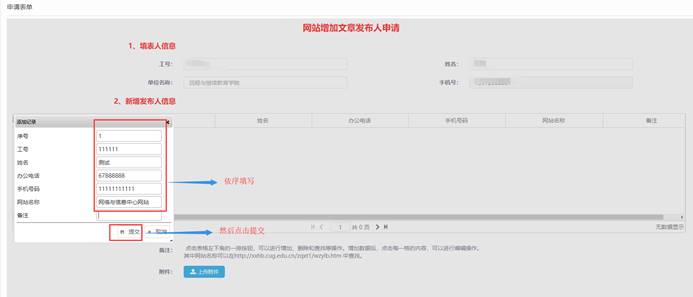
图2-5
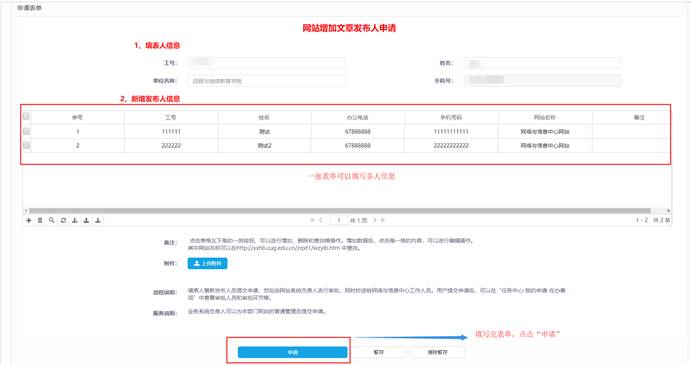
图2-6
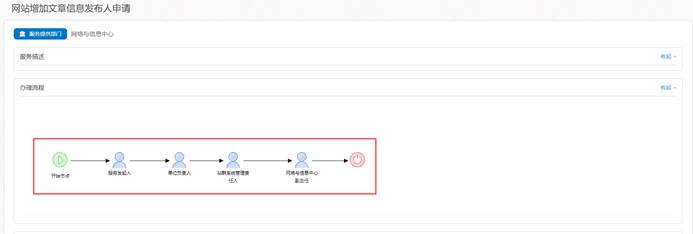
图2-7
2.2站群管理系统操作权限设置
网站高级管理员的操作权限由系统管理员设置。网站普通管理员的操作权限由网站高级管理员设置,具体操作步骤如下:
1)网站高级管理员登入站群管理系统后,点击页面右上角的“切换到网站管理”,进入网站管理页面,如图2-8。

图2-8
2)点击页面上方的“网站管理”,再点击“用户和权限”,然后点击“所有管理员”,最后点击“添加管理员”,如图2-9。

图2-9
3)添加网站普通管理员的方式为“从统一用户系统中选择网站管理员”,点击“确定”进入查询管理员账户的页面,如图2-10。
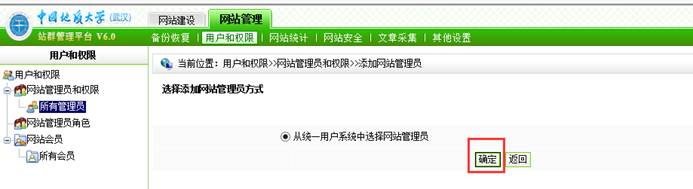
图2-10
4)在搜索框内输入需要添加的管理员的工号,点击“查询”,如图2-11。

图2-11
5)在查询结果中勾选需要添加的管理员,再点击“添加”,完成添加管理员,如图2-12。

图2-12
6)对已添加的管理员进行权限设置,勾选相应的网站管理权限和网站内容权限,并点击“设定资料库栏目权限”(如图2-14)设置栏目的显示、资料维护、审核发布等权限,最后点击“保存当前账户权限”,完成普通管理员操作权限的设置,如图2-13。

如图2-13

图2-14
3.文章审核流程设置
为了规范网站的信息发布流程,站群管理系统设置了文章审核的功能,需要网站管理员在系统中针对具体栏目设置文章审核流。普通管理员的权限只能将维护的信息提交到审核人,审核人再进行审核,不能直接发布到网站,审核没问题后再发布到网站上。网站的文章审核流程设置的具体步骤如下:
1)添加审核流程
如图3-1所示点击“
![]() ”中的“
”中的“
![]() ”下的“
”下的“
![]() ”,再点击“
”,再点击“
![]() ”按钮即可添加审核流。如图3-2弹出新增审核流的界面,在“名称”一栏后输入审核流程名称,再点击“
”按钮即可添加审核流。如图3-2弹出新增审核流的界面,在“名称”一栏后输入审核流程名称,再点击“
![]() ”后,进入审核流编辑界面(图3-3)。
”后,进入审核流编辑界面(图3-3)。
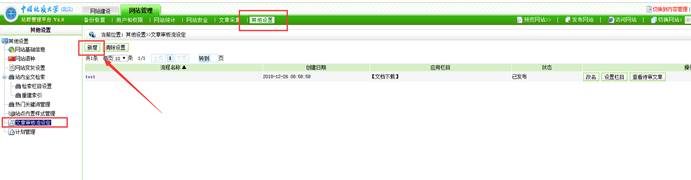
图3-1

图3-2
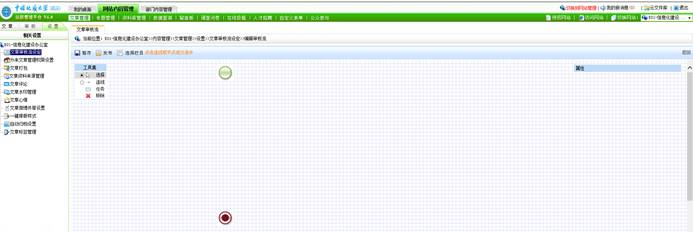
图3-3
2)编辑审核流程
编辑审核流时,需先为审核流选择栏目,点击图3-3中的“
![]() ”,如图3-4选择好栏目,接下来开始流程建设。
”,如图3-4选择好栏目,接下来开始流程建设。
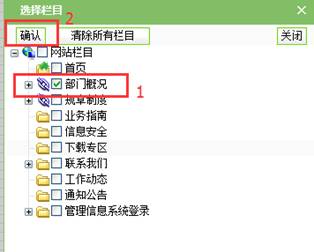
图3-4
选择图3-5中的“
![]() ”拖动至编辑区域即可创建任务(即审核节点),然后选择“
”拖动至编辑区域即可创建任务(即审核节点),然后选择“
![]() ”,先后点击要连接的两个节点完成连线,如图3-6所示。可以在“开始”和“结束”两个节点中增加多个审核节点。
”,先后点击要连接的两个节点完成连线,如图3-6所示。可以在“开始”和“结束”两个节点中增加多个审核节点。
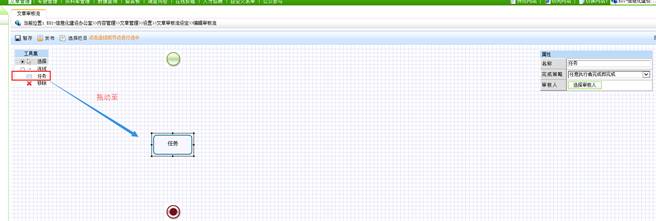
图3-5
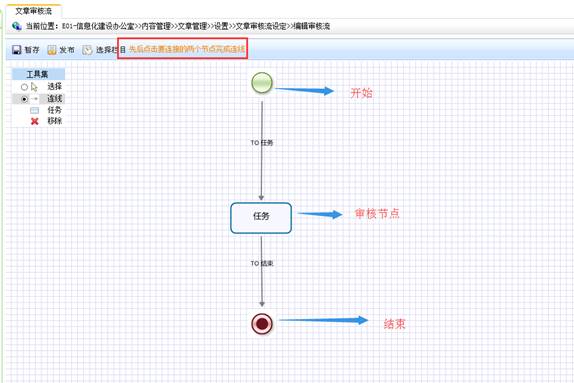
图3-6
3)设定流程执行的条件
流程建好之后,需要设定流程执行的条件,选择“任务”,则右边的属性框就会显示当前任务的属性,如图3-7所示,可以看到在该框中需要设置的就是完成策略和设定具体的审核人。
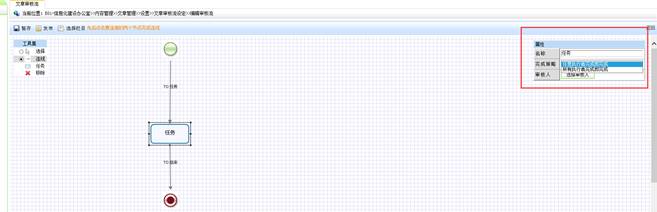
图3-7
完成策略分两种:
任意执行者执行完成即完成:一个任务多个审核人存在的情况下,任意一个审核人审核当前文章,文章即完成发布,审核流结束。
所有执行者执行完成即完成:一个任务多个审核人存在的情况下,必须任务下的每一个审核人都审核通过当前文章后,文章才发布完成,审核流结束。
对于一个任务一个审核人的情况下,这两者效果一致。
选择好完成策略之后,就需要选择审核人,点击框中的“
![]() ”按钮,弹出审核人选择对话框,所有该站点中有审核权限的管理员都会在此框中出现,如图3-8所示。选择好审核人,一个简单的流程就建好了。
”按钮,弹出审核人选择对话框,所有该站点中有审核权限的管理员都会在此框中出现,如图3-8所示。选择好审核人,一个简单的流程就建好了。
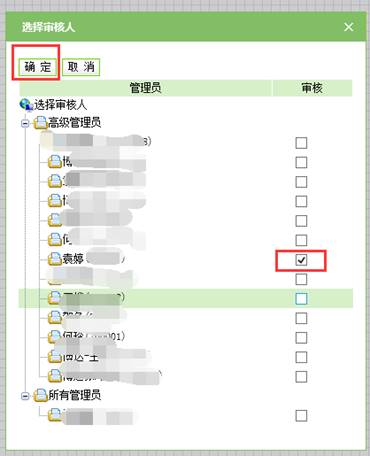
图3-8
如果暂时不想发布此流程,可以点击图3-7中的“
![]() ”,需要的时候再发布。通过以上操作一个文章审核流就建好了。
”,需要的时候再发布。通过以上操作一个文章审核流就建好了。
4.文章发布
文章发布具体操作步骤如下:
1)登录到站群管理系统,进入“内容管理后台”,找到“我的桌面”中的“我的文章”这一栏。
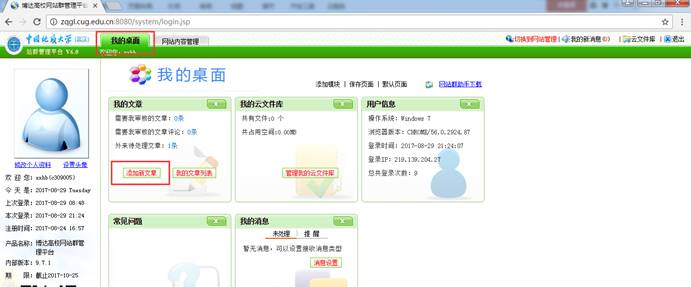
图4-1
2)添加新文章
点击图4-1中
![]() 按钮,进入添加新文章页面,根据图4-2中树型目录选择需要发布文章的栏目,选中相应的栏目前面的圆形图标,点击
按钮,进入添加新文章页面,根据图4-2中树型目录选择需要发布文章的栏目,选中相应的栏目前面的圆形图标,点击
![]() ,直接跳转至文章编辑页面。
,直接跳转至文章编辑页面。
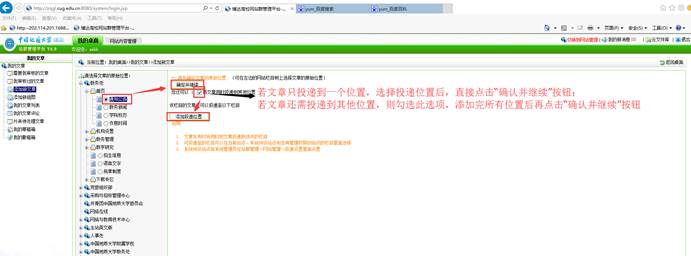
图4-2
若需要将文章同时发布到多个栏目,请勾选
![]() 按钮,点击
按钮,点击
![]() 按钮,在弹出的窗口中选择其他的位置,选择完成后,点击
按钮,在弹出的窗口中选择其他的位置,选择完成后,点击
![]() 按钮,弹窗收起,最后点
按钮,弹窗收起,最后点
![]() 按钮,跳转至文章编辑页面。
按钮,跳转至文章编辑页面。
3)编辑文章
添加普通文章,必须输入文章的标题、关键字和摘要(其中关键字和摘要默认会根据文章标题和正文进行自动提取,也可以取消自动提取后手动输入),然后编辑正文,如图4-3。

图4-3
● 添加链接文章
输入文章标题,勾选“添加”,再在“跳转链接”后面输入链接文章的网址即完成,如图4-4。

图4-4
● 文章基本属性——发布日期、显示位置/重要性、文章点击次数设置、文章投递的编辑(图4-5)
“发布日期”属性,可以修改文章的发布时间并设置文章的下线时间,文章到下线时间时便会自动撤稿无需手动撤稿;
“显示位置/重要性”属性,可以通过设置文章的重要性对文章进行排序,勾选了“置顶”属性则这篇文章会显示在这个列表的最上方,勾选了“头条”属性则这篇文章会自动提取到头条文章标题列表中;
“文章点击次数设置”属性,可以设置文章的起始点击次数;
“添加投递”属性可将一篇文章同时发布到多个栏目或网站中,如图4-6。
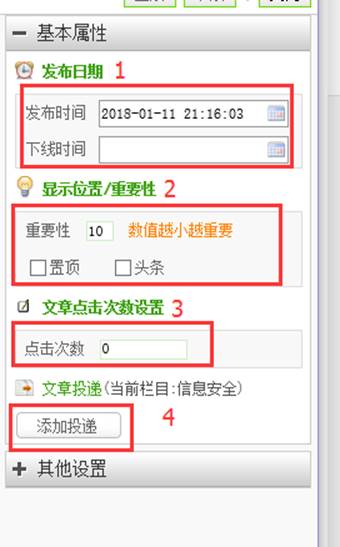

图4-5 图4-6
● 图片文章的添加
网站首页的图片新闻(如图4-7)需要点击图片就可以看到新闻内容,可将正文中的新闻图片提取成为标题图,如图4-8所示。
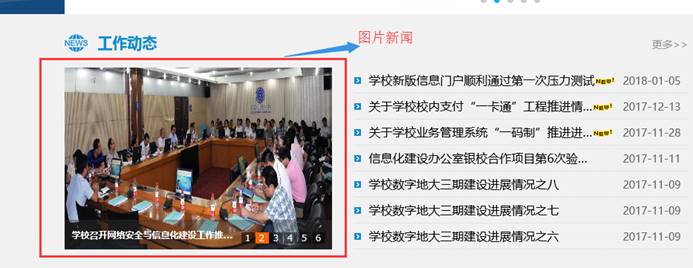
图4-7
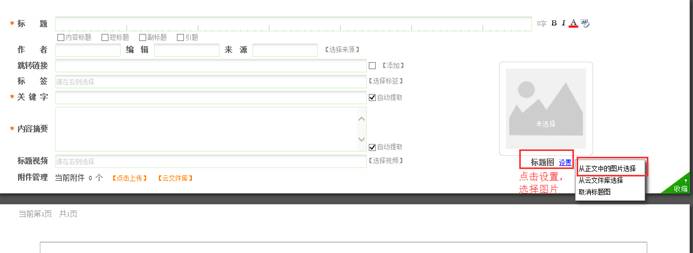
图4-8
● 视频/音乐/图片/附件/分页文章的添加
编辑文章时,正文中包含视频、音乐、图片、附件、分页等类型的文章,添加方式如图4-9所示。
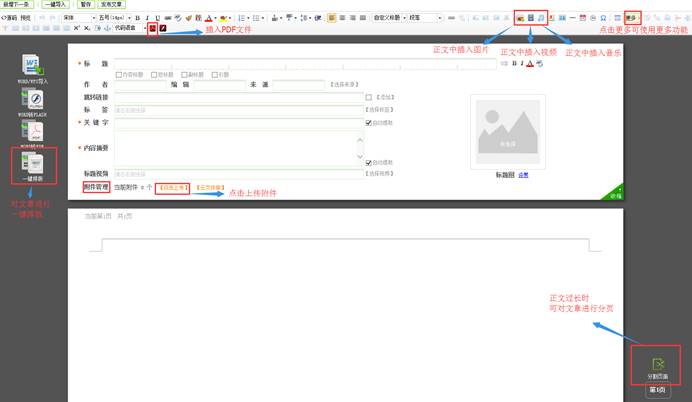
图4-9
4)提交审核、发布文章
完成文章编辑后,可以先预览,在本栏目已设置文章审核流的前提下,点击
![]() ,提交到审核人。
,提交到审核人。
审核人登录站群管理系统,在“我的桌面”可以看到“需要我审核的文章”,点击图4-10中的“1条”,进入待审核文章列表界面,如图4-11。如果要批量退回,请勾选相应的文章,再点击文章列表上方的“
![]() ”,完成操作。
”,完成操作。
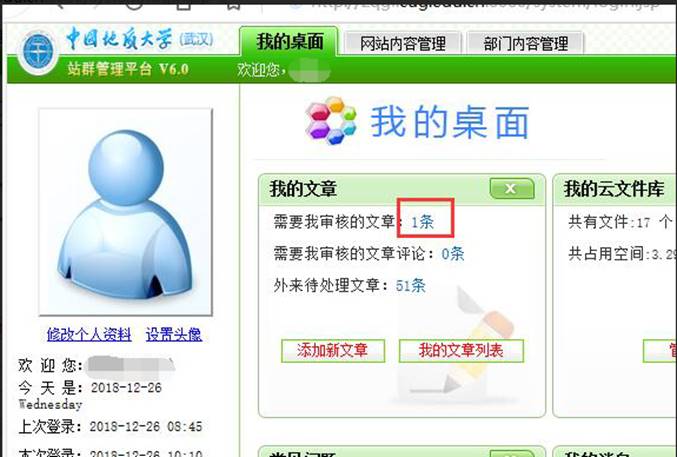
图4-10
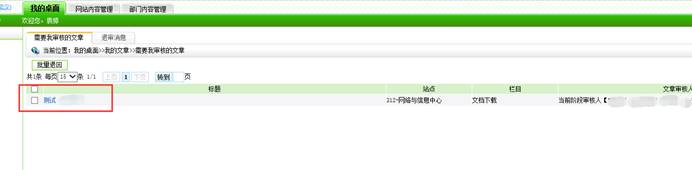
图4-11
审核人点击任一文章的标题进入文章审核,如图4-12,若文章无需修改,可在4-12页面填写审核意见,点击“通过”或“退回”,完成文章审核。若需要修改文章,可点击“查看或修改原文”,对文章内容进行修改,在图4-13的编辑文章页面,可先查看审核记录,再对文章内容进行查看修改,并对修改内容进行保存,最后可点击“立即审核”,进入图4-14审核文章界面,填写审核意见,点击“通过”或“退回”,完成文章审核。完成文章审核后,会弹出对话框“操作成功”,点击“确定”即可。
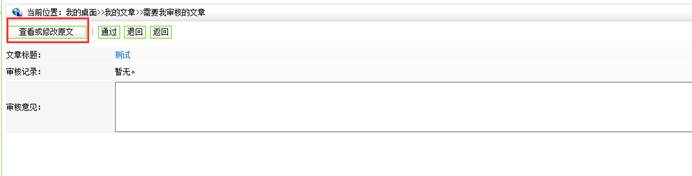
图4-12

图4-13
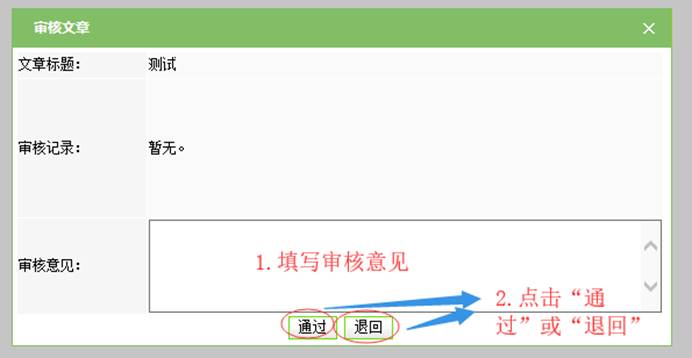
图4-14
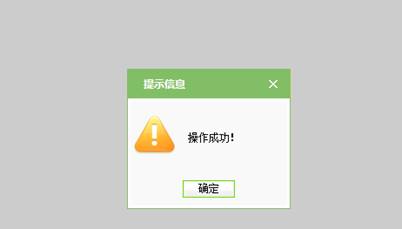
图4-15
文章通过审核后,发布文章成功,即可在浏览网站时,看见自己添加的文章。
5.已发布文章维护
5.1文章撤稿
已发布的文章撤稿和还原撤稿文章的具体步骤如下:
1)文章撤稿
站群管理系统中,对于不需要在前台展示的文章,可以在我的文章列表中,对其进行撤稿操作,如图5-1所示。
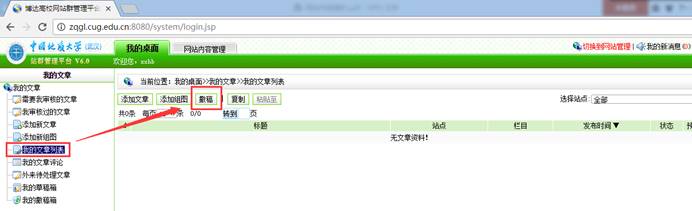
图5-1
2)还原撤稿的文章
所有撤稿的文章都可以在“我的撤稿箱”中将其找到,并进行还原或彻底删除的操作,如图5-2所示。
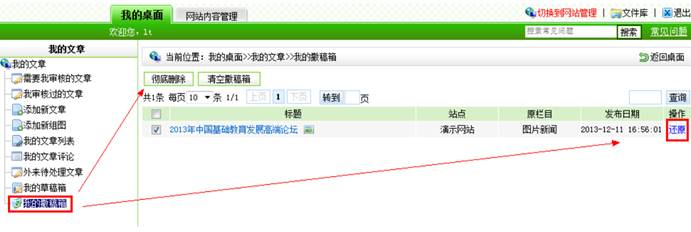
图5-2
5.2文章检索
“网站内容管理”中的“文章管理”有“文章检索”功能,可以通过手动输入检索内容、选择栏目、发布日期等方式进行简单查询,如图5-3;图5-4高级查询功能还包括文章标题、文章正文、文章关键字等的查询。使用“文章批量导出”功能,还可以如图
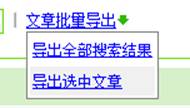 导出全部搜索结果和导出选中文章。
导出全部搜索结果和导出选中文章。
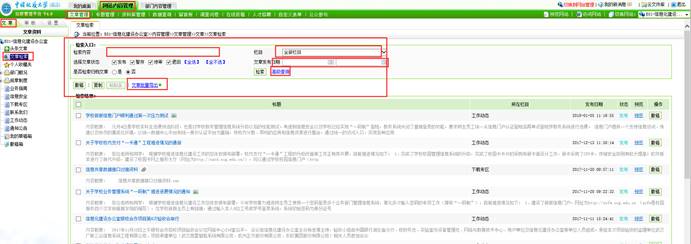
图5-3

图5-4
5.3文章内容维护
选中“网站内容管理”中的“文章管理”下的任一栏目,可以查看“半年内的文章”(默认显示)、“一年内的文章”和“全部文章”;点击文章标题可以进入编辑文章页面,对文章内容进行修改维护,如图5-5。
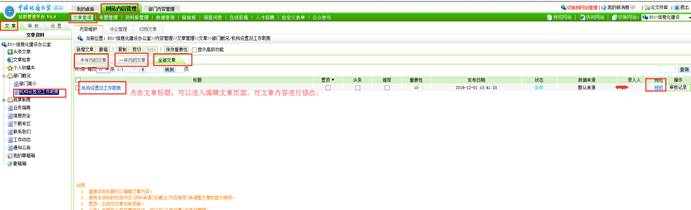
图5-5
附图:站群管理系统文章发布简易操作流程图